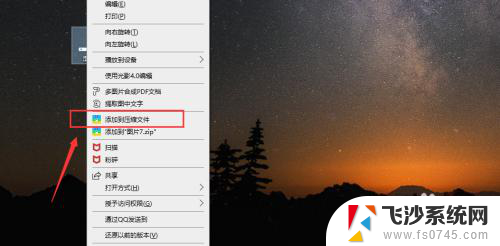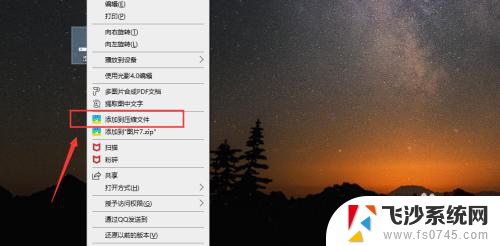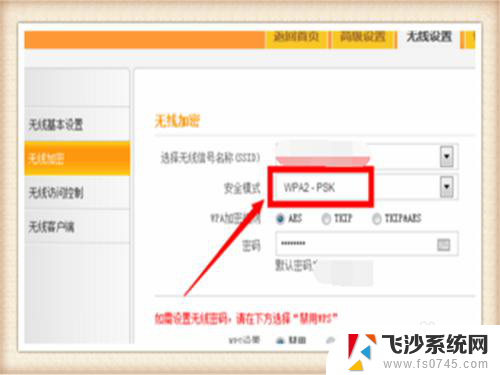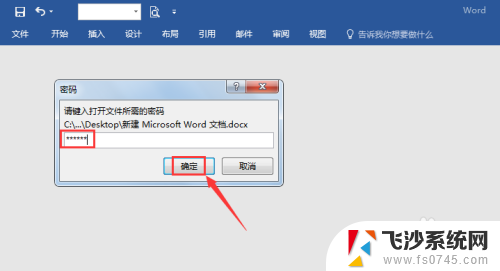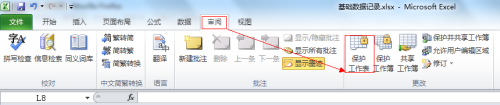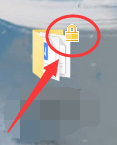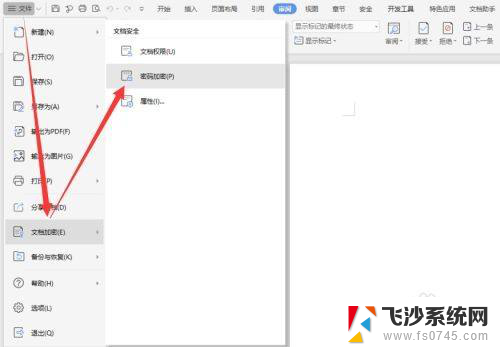网加密怎么加密 无线网如何设置加密
在当今数字化时代,网络安全问题备受关注,网加密是保护个人信息和数据安全的重要手段之一。如何加密网络以确保数据传输的安全性成为了人们关注的焦点。尤其是对于无线网络,设置加密更是至关重要。只有通过科学合理的加密设置,才能有效防止黑客入侵和数据泄露的风险。加强网络加密技术的应用和学习,对于维护个人隐私和信息安全具有重要意义。
具体步骤:
1.首先打开无线网,并通过电脑连接到无线网。
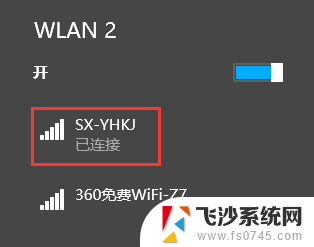
2.然后在地址栏里输入:192.168.1.1(无线网设置通用网址)

3.系统会自动跳转到所连接的无线网硬件生产公司的网站,以水星无线路由器为例。我之前设置了管理员密码,所以再次登录时需要输入管理员密码。如果是初次设置,需要自己设置管理员密码,并且记住,因为以后每一次修改无线密码都需要输入管理员密码(目前知道的仅有水星如此)
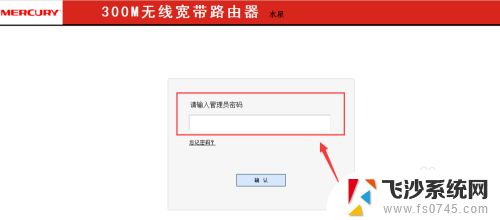
4.登录上去之后点击左侧的【无线设置】,点开之后选择下拉菜单中的【无线安全设置】
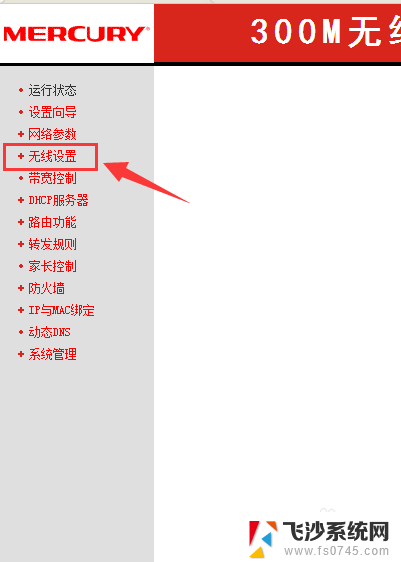
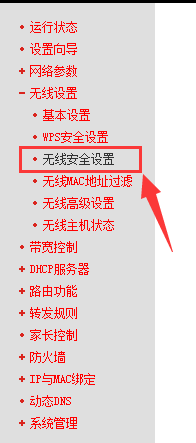
5.在右侧弹出的对话框中设置无线网密码
在【PSK密码】中输入你想要修改的无线网密码,点击【保存】。密码修改成功。
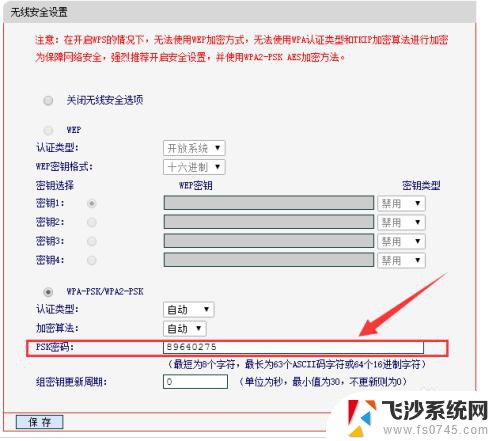
6.修改成功之后会自动断网,此时找到你的无线网账号。然后右击选择【忘记此网络】然后左击选择【链接】输入新的无线网密码即可成功链接上无线网。
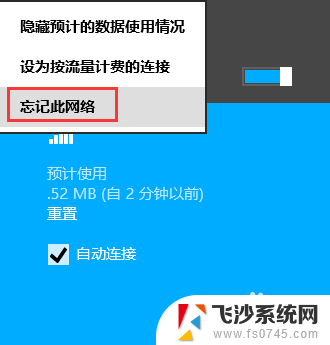

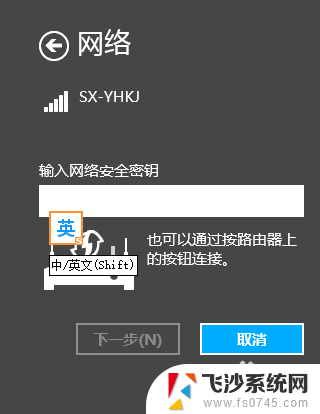
7.至此无线网密码设置完成。
以上就是网加密的全部内容,如果遇到这种情况,你可以根据小编的操作解决,非常简单快速,一步到位。